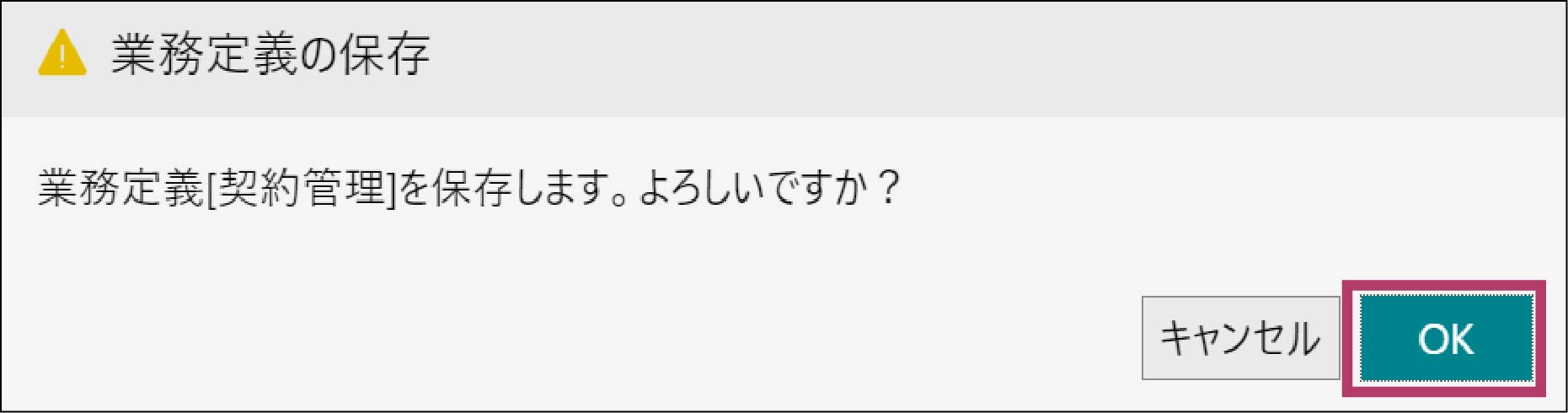4.1 業務定義の作成
1.
画面左上の をクリックし、管理メニューから[文書管理]をクリックします。
をクリックし、管理メニューから[文書管理]をクリックします。
 をクリックし、管理メニューから[文書管理]をクリックします。
をクリックし、管理メニューから[文書管理]をクリックします。2.
メニューから[プロセス]の[業務操作]をクリックします。
[業務一覧]画面が表示されます。
3.
[契約管理]をクリックします。
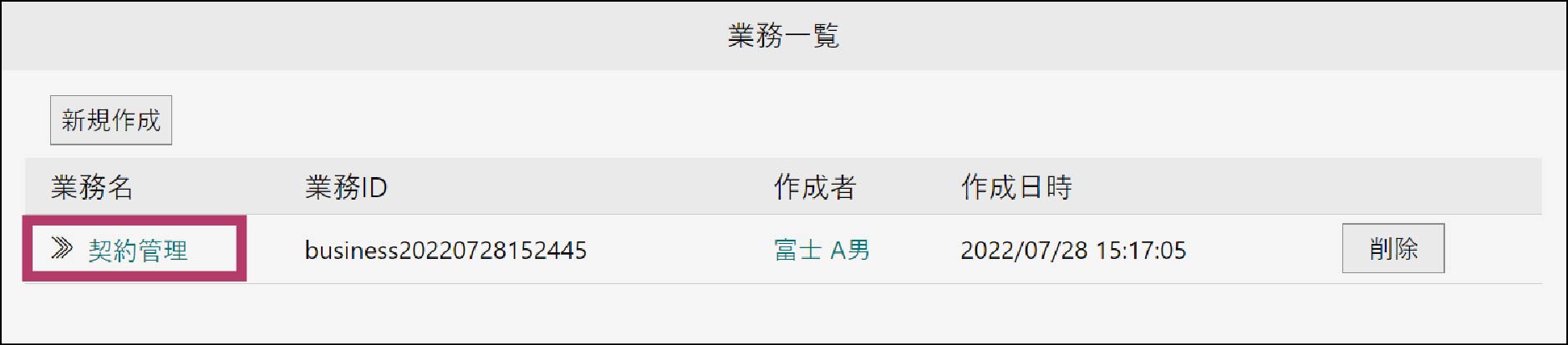
[業務の管理]画面が表示されます。
4.
「契約管理」業務の[業務の管理]画面で、[業務定義の管理]タブをクリックし、[新規作成]をクリックします。
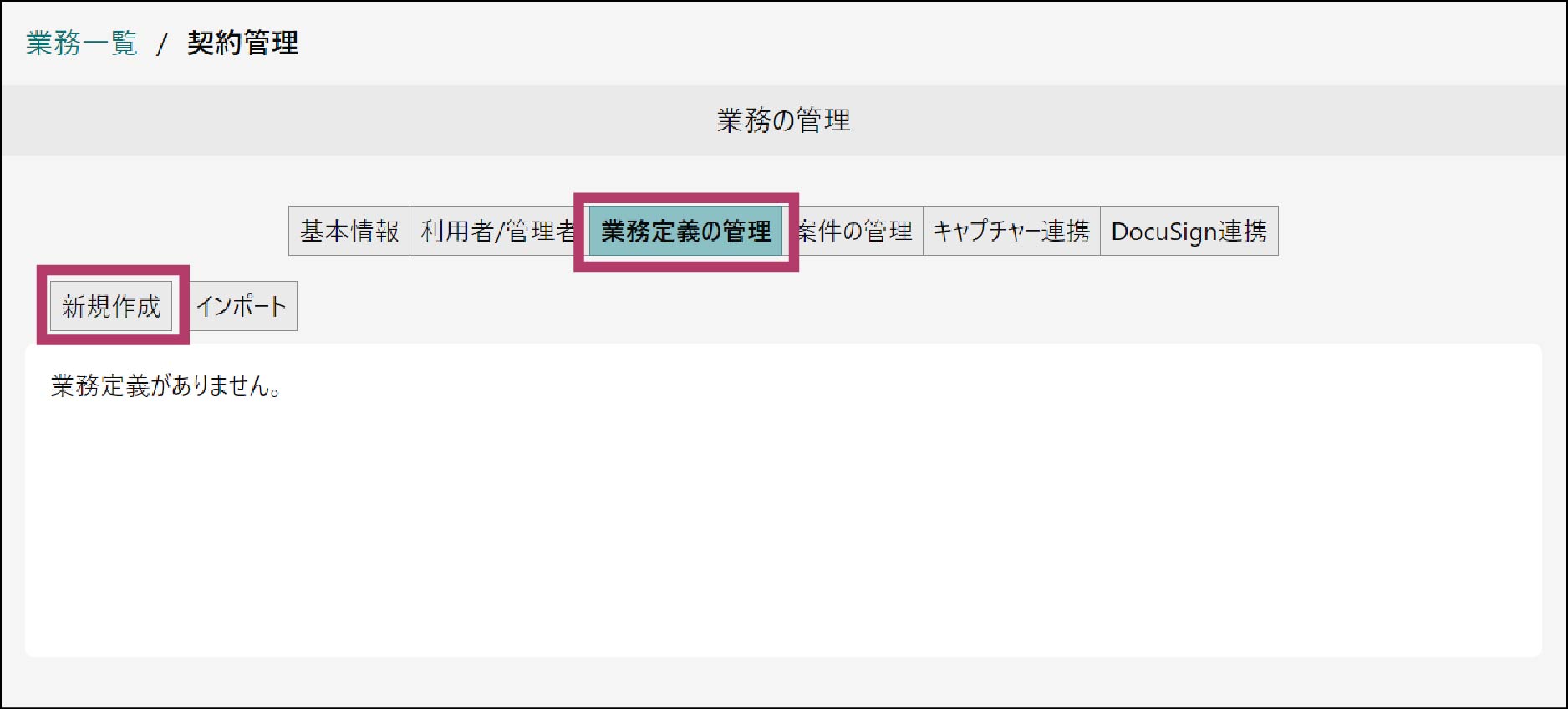
[業務定義の新規作成]画面が表示されます。
5.
[OK]をクリックします。
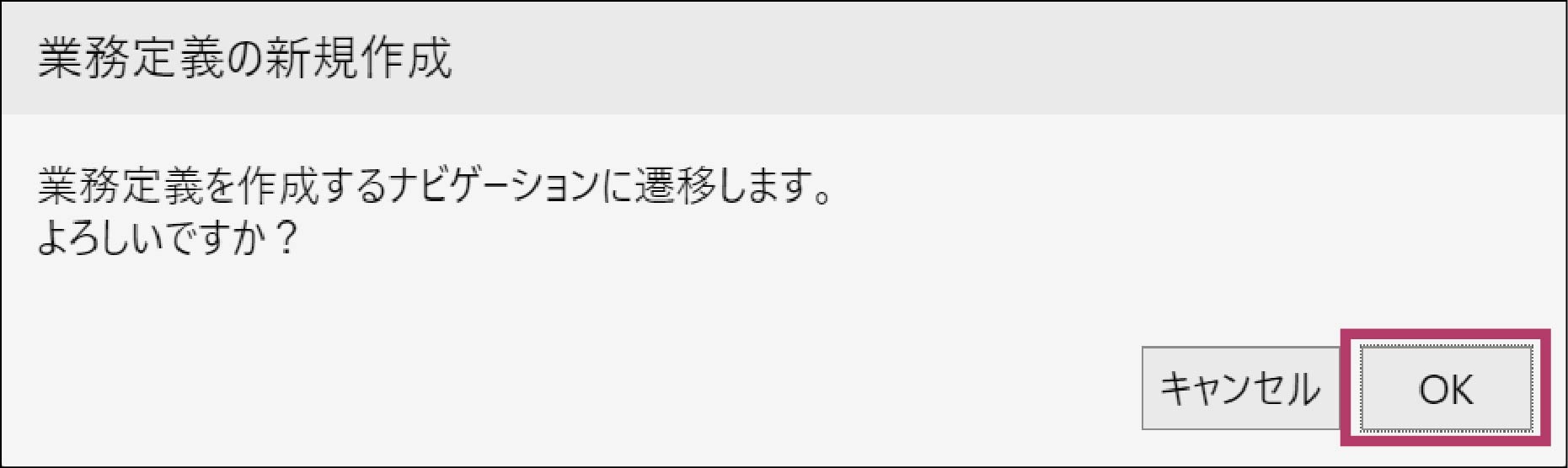
[概要]画面が表示されます。
6.
[次へ]をクリックします。
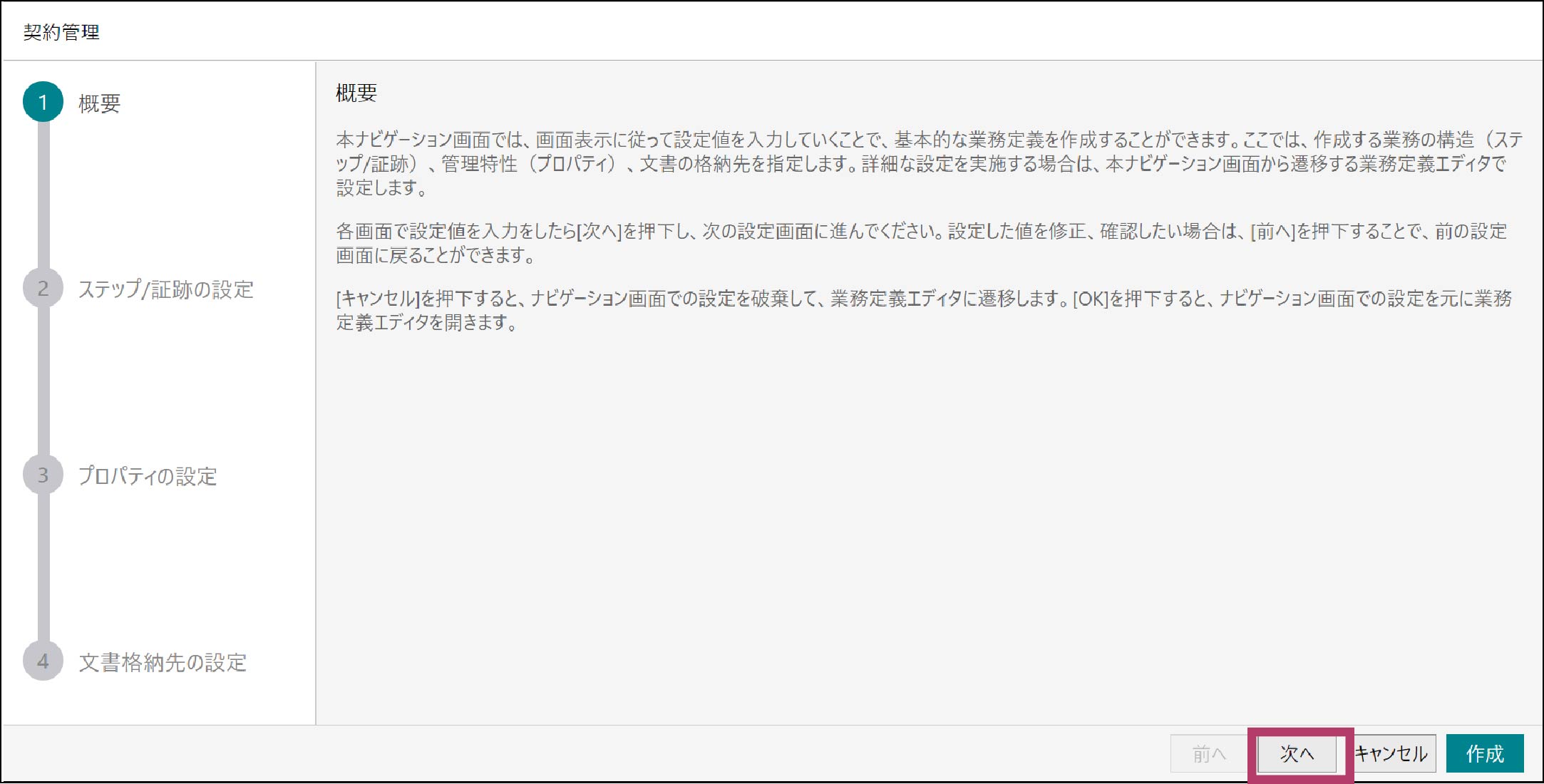
[ステップ / 証跡の設定]画面が表示されます。
7.
「見積」ステップを作成します。
1)[ステップの追加]をクリックします。

ステップが追加されます。
2)ステップ名の「ステップ 1」を「見積」に変更します。
3)[証跡定義の追加]をクリックします。
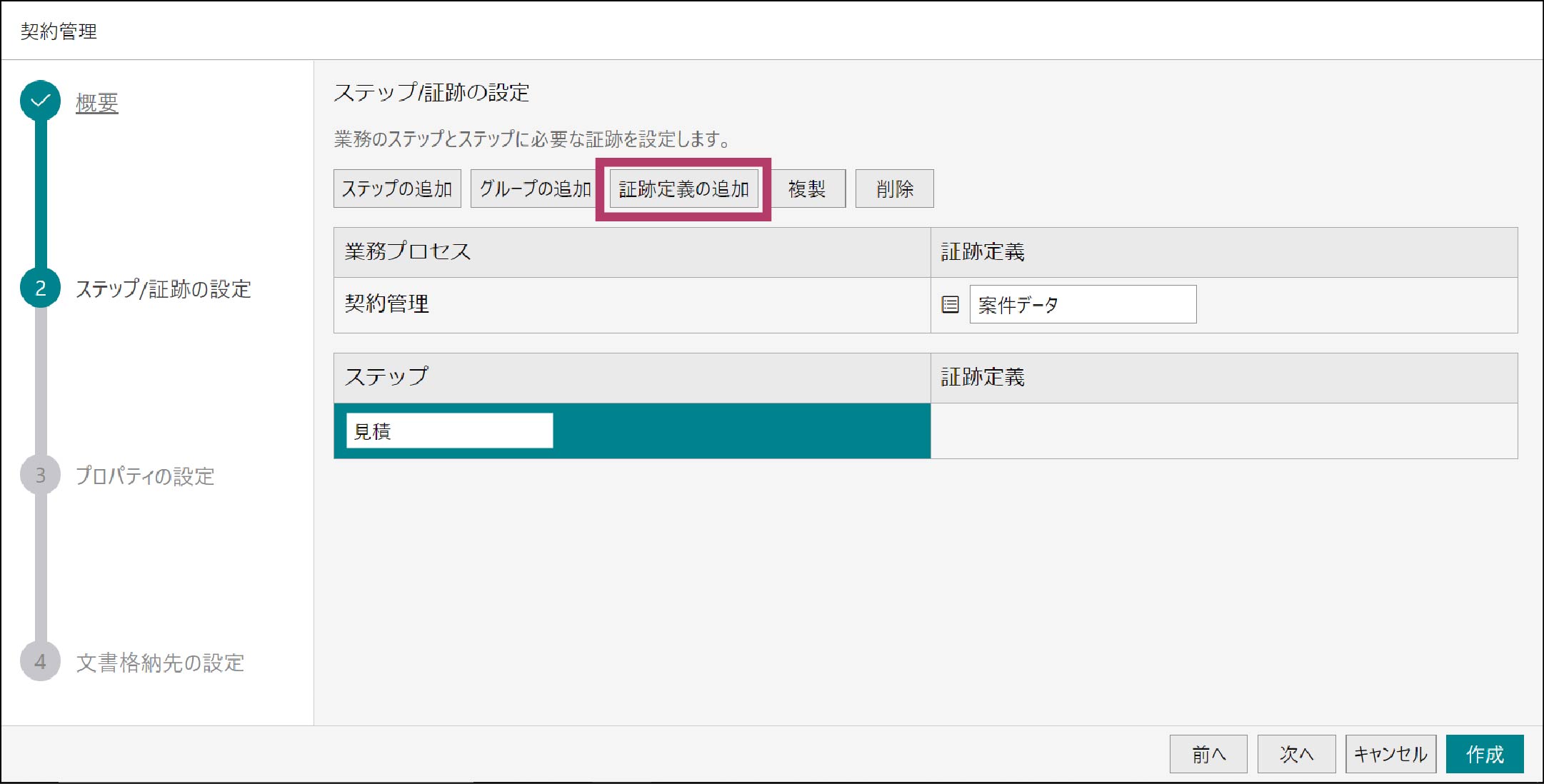
「見積」ステップの証跡定義として「証跡 1」が追加されます。
補足
[証跡定義の追加]がクリックできない状態になっている場合は、「見積」ステップを選択すると、[証跡定義の追加]がクリックできます。
4)証跡定義名の「証跡 1」を「提案・紹介書類」に変更します。
5)[証跡定義の追加]をクリックします。
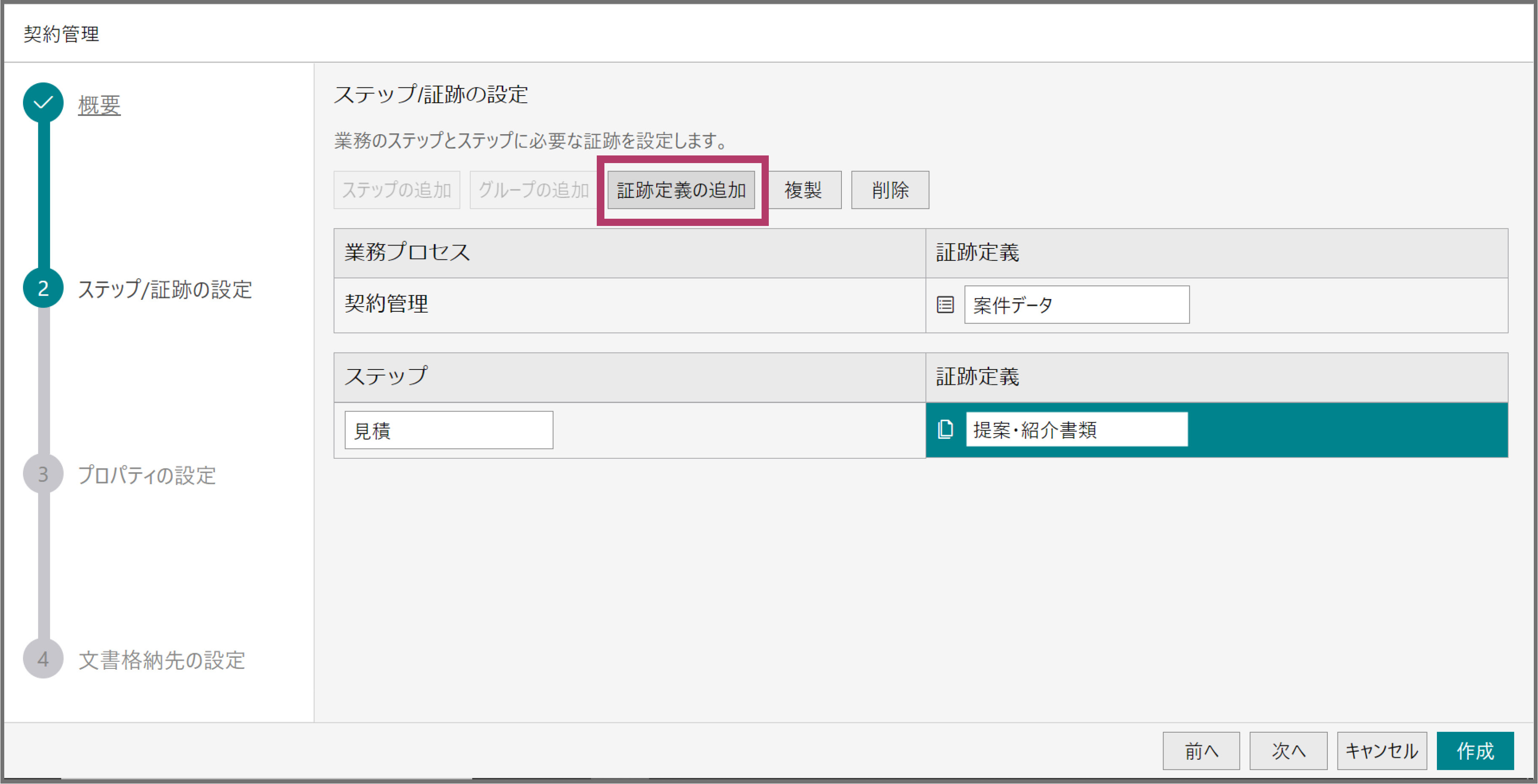
「見積」ステップの証跡定義として「証跡 2」が追加されます。
6)証跡定義名の「証跡 2」を「見積書」に変更します。
8.
「契約」ステップを作成します。
1)「見積」ステップを選択し、[ステップの追加]をクリックします。
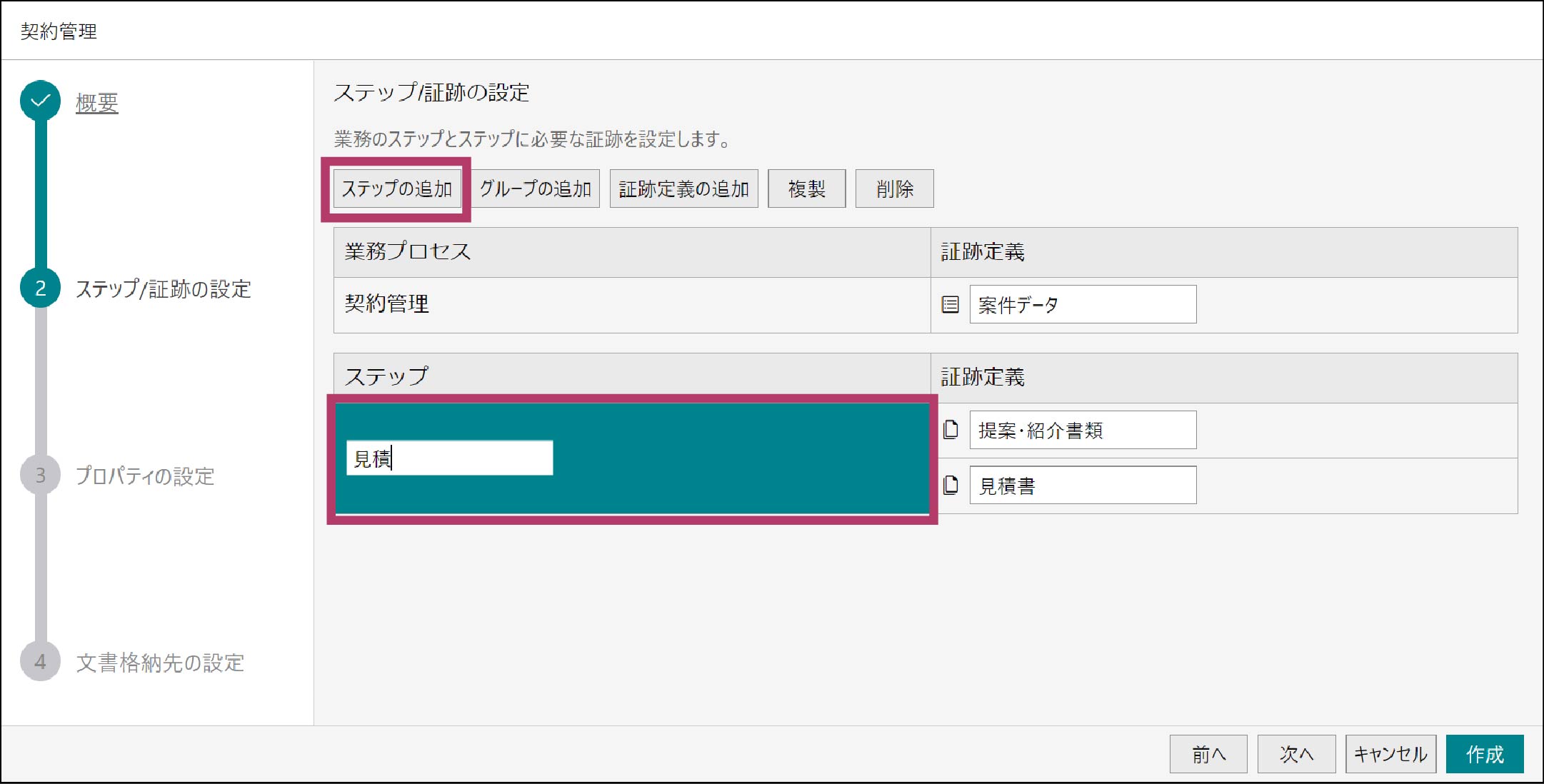
ステップが追加されます。
2)ステップ名の「ステップ 2」を「契約」に変更します。
3)[証跡定義の追加]をクリックします。
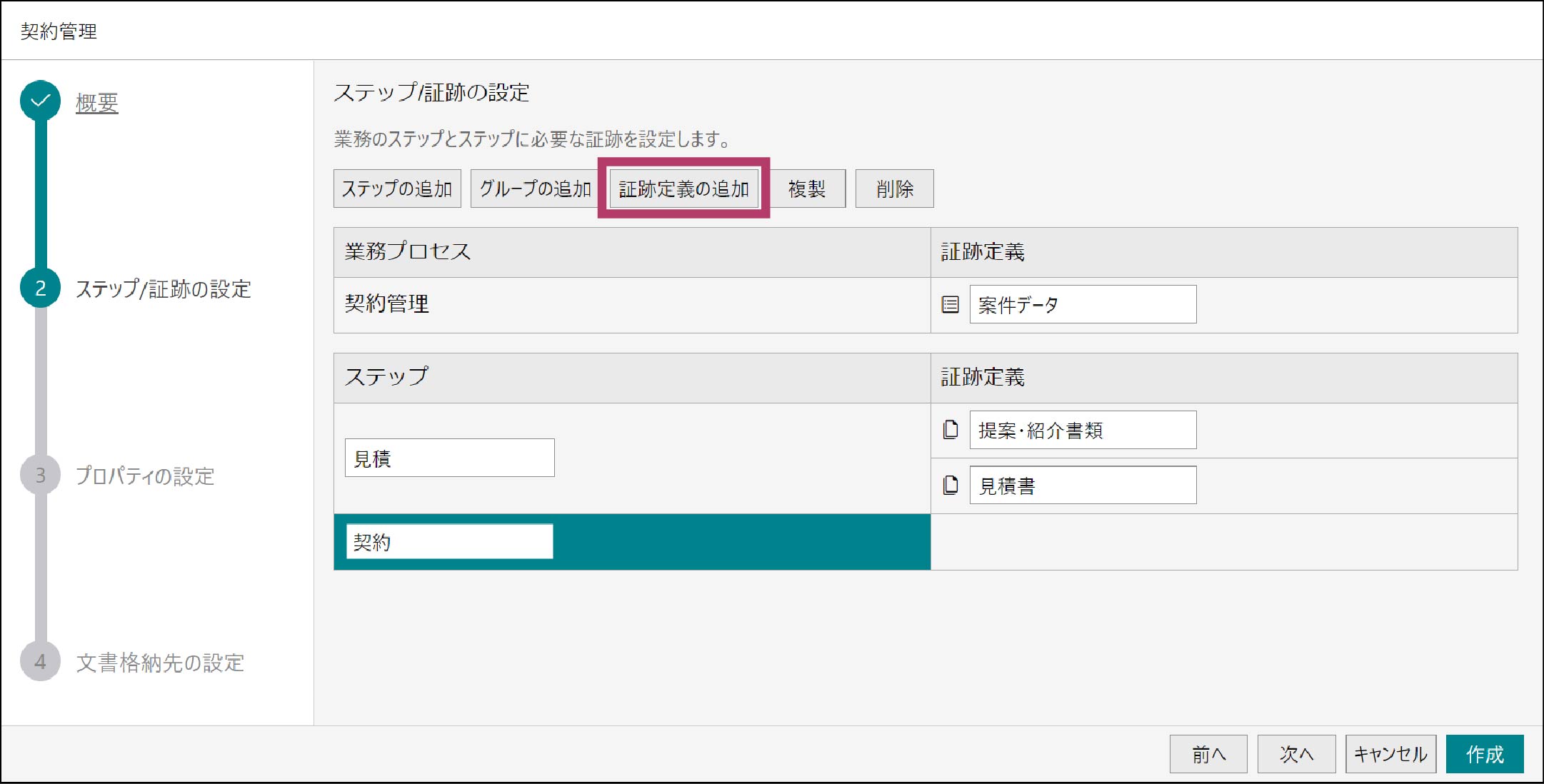
「契約」ステップの証跡定義として「証跡 3」が追加されます。
補足
[証跡定義の追加]がクリックできない状態になっている場合は、「契約」ステップを選択すると、[証跡定義の追加]がクリックできます。
4)証跡定義名の「証跡 3」を「注文書」に変更します。
9.
[次へ]をクリックします。
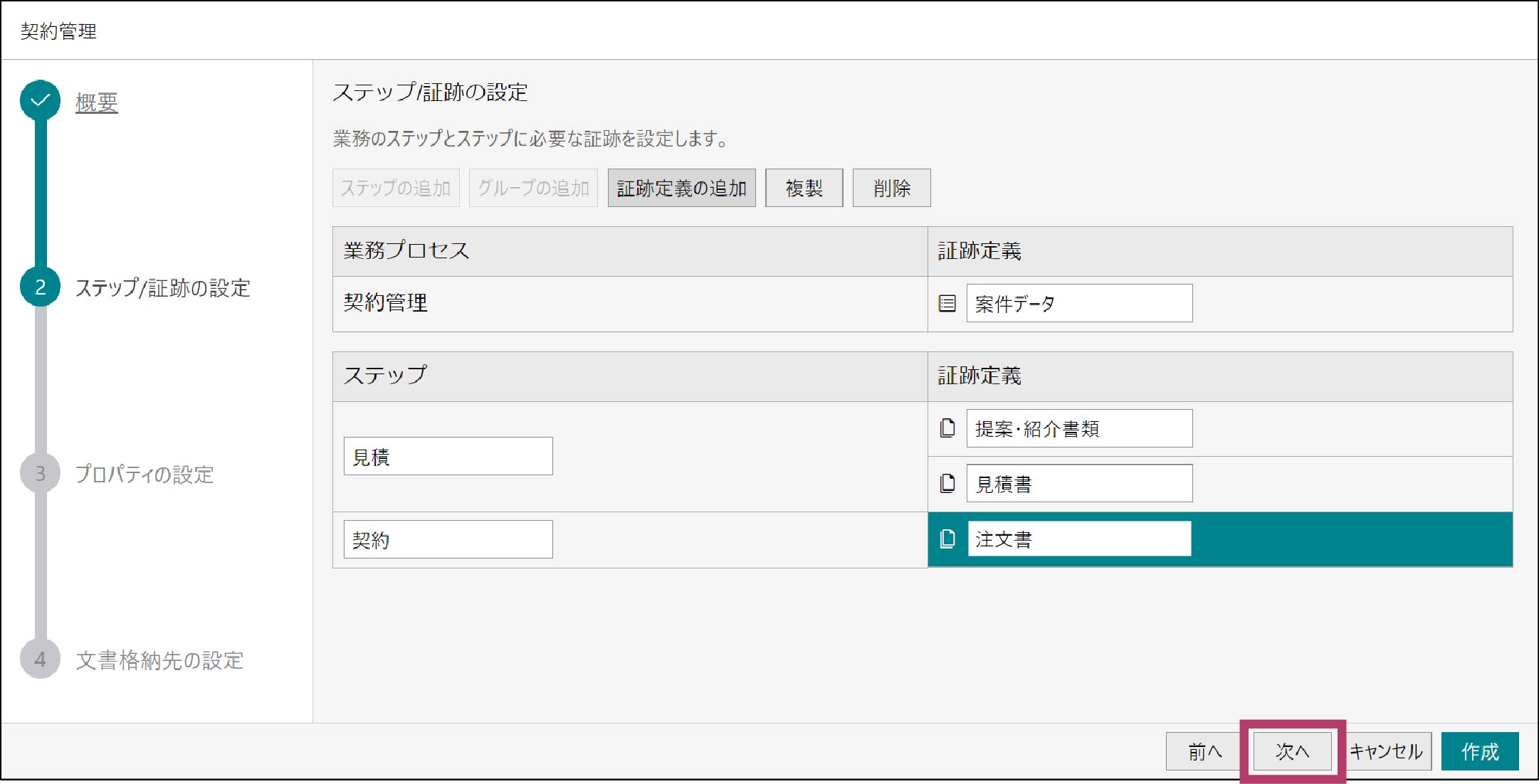
[プロパティの設定]画面が表示されます。
10.
[次へ]をクリックします。
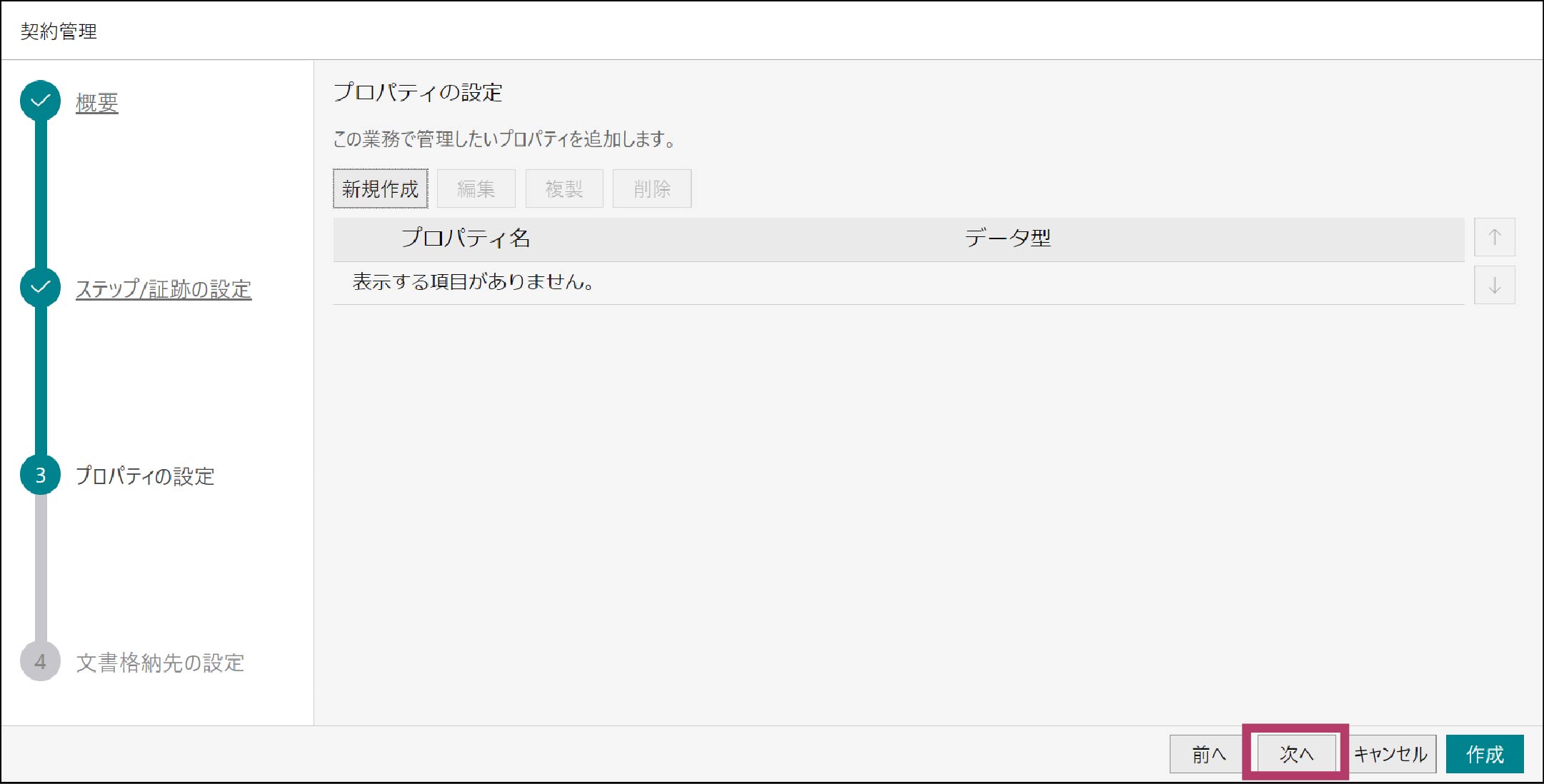
[文書格納先の設定]画面が表示されます。
11.
文書の格納先のドロワーを設定します。
補足
[文書格納先の設定]画面で設定する内容が、文書格納先定義になります。
1)[選択]をクリックします。
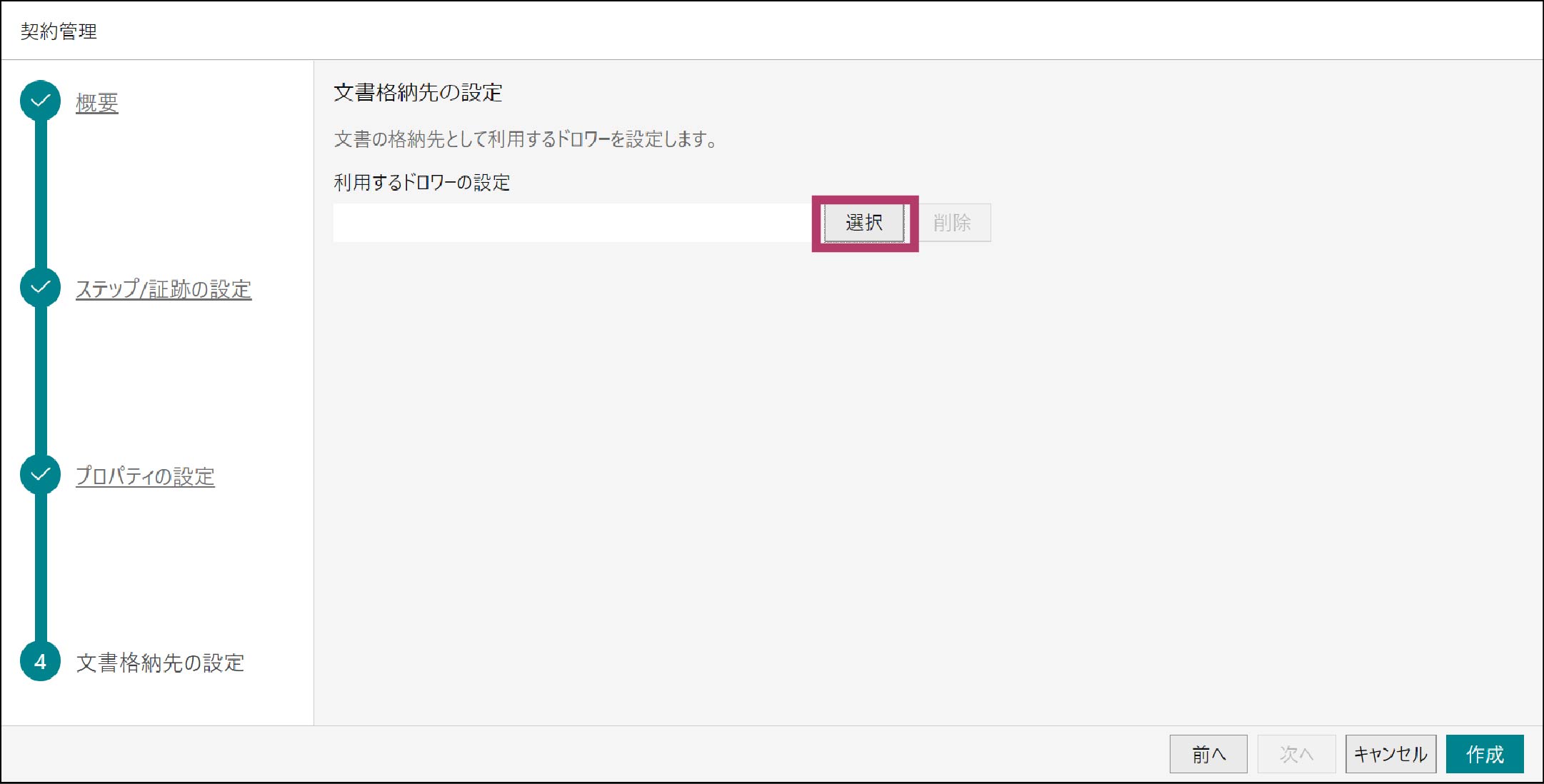
[ドロワー / キャビネット選択]画面が表示されます。
2)「2.3 キャビネットの設定」で作成した「契約管理」キャビネットの「文書データ」ドロワーを選択し、[選択]をクリックします。
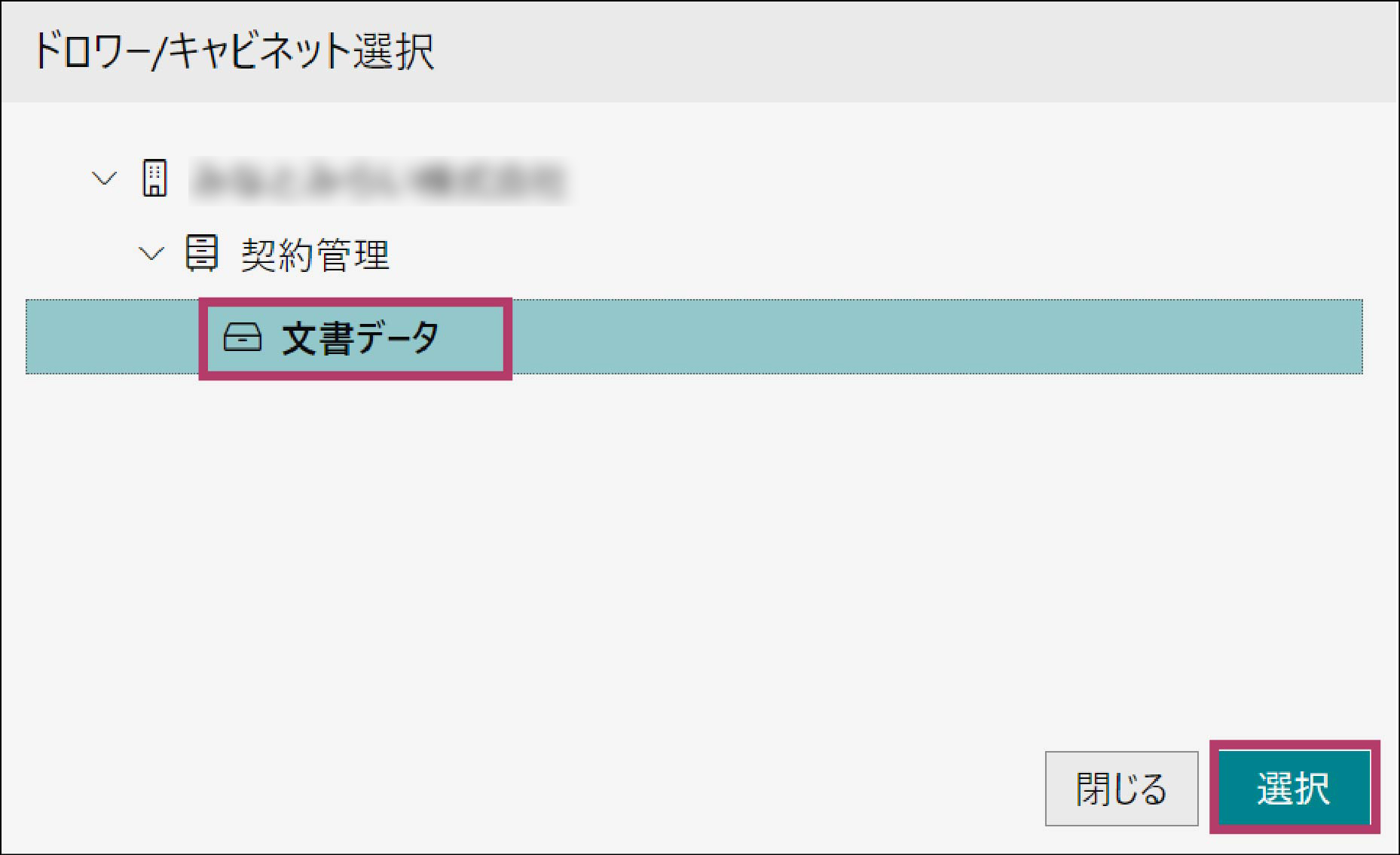
補足
選択したドロワーが格納されているキャビネットがメンテナンスモードの場合は、文書格納先に設定できません。キャビネットを通常モードに変更してください。
12.
[作成]をクリックします。
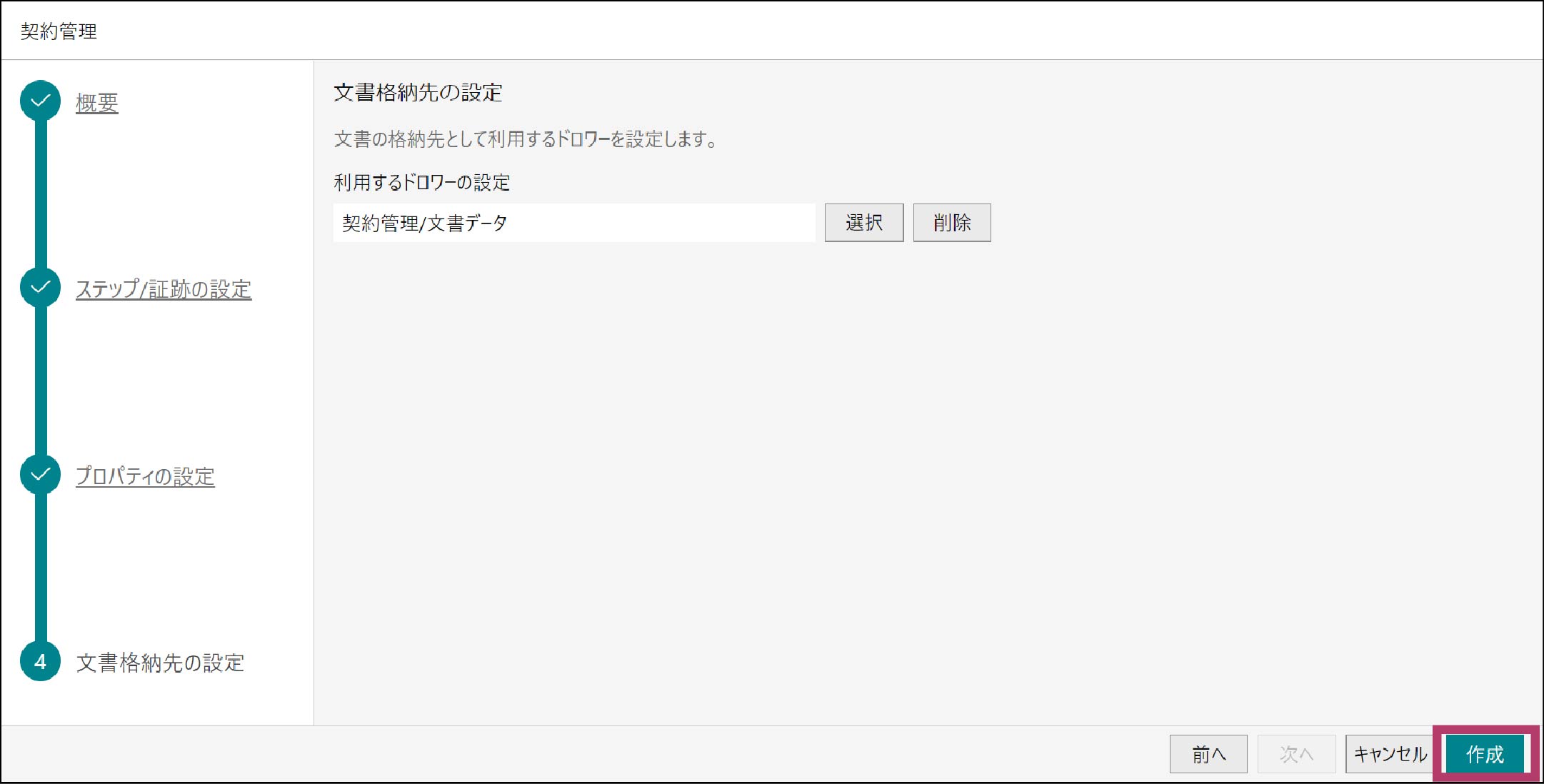
[業務定義の作成]画面が表示されます。
13.
[OK]をクリックします。

業務定義「契約管理」の構造エディター画面が表示されます。
14.
[保存]をクリックします。
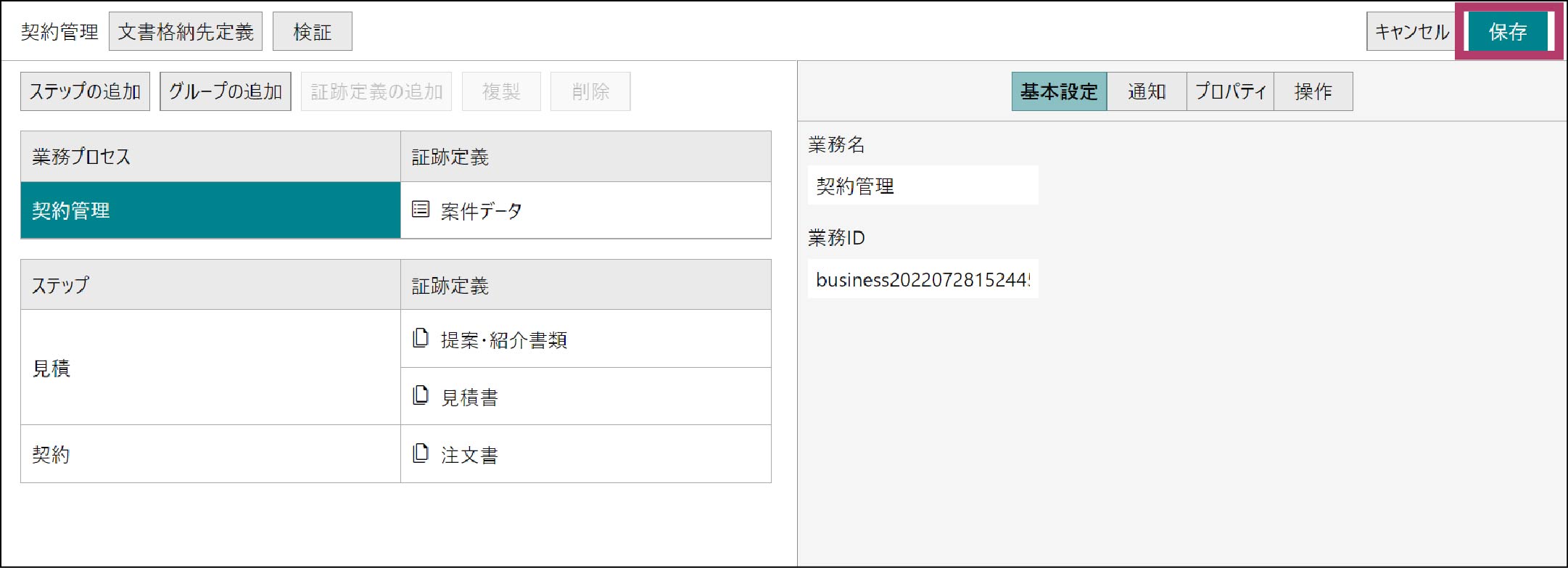
[業務定義の保存]画面が表示されます。
15.
[OK]をクリックします。